
● 드론 촬영 입문 어떻게 해야 할까?
4차 산업 혁명으로 인하여, 많은 사람들이 드론에 많은 관심을 받고 있습니다. 최근 들어서 다양한 기술들을 드론에 접목하여 우리 실생활에도 많이 스며드는 것을 알 수 있는데요ㅎㅎㅎ 다양한 분야에서 활약을 하고 있는 드론, 과연 어디서 어떻게 많이 활용이 되고 있을까 살펴보면 농업용, 구조용, 택배, 측량, 탐사, 미세먼지 측정, 소방, 군, 경찰, 촬영 등 아주 광범위하게 사용이 되고 있는데요.
우리 같은 평범한 일반인들이 드론을 쉽고 빠르게 접할 수 있는 분야는 어떤 분야일까요? 바로 드론 촬영이라고 생각이 듭니다. 내가 직접 촬영 기술을 익혀 한 편의 영화 같은 장면들을 찍어내는 데에 아주 흥미와 재미를 느낀다고 하는데요ㅎㅎ 그럼 촬영은 어떻게 연습을 해야, 영화나 유튜브 다양한 동영상 매체에서 보았던 그런 멋진 장면들을 손에 넣을 수 있을까요! 그 방법을 지금부터 소개해드리려고 합니다.
● 드론 시뮬레이션으로 다가가기(Feat. DJI 드론 시뮬레이션)
제가 초경량비행장치 무인멀티콥터 자격증을 따기 위해서 어느 한 드론 교육원에서 열심히 교육을 받았던 일화를 잠깐 말씀을 드리자면 저는 그 교육원에 가서 처음으로 한 것이 바로 드론 시뮬레이션이었습니다. 그리고 내가 실제로 드론을 날리고 있다고 생각하며 조종기를 천천히 움직이는 이미지 트레이닝도 병행하며 연습을 했었습니다.
처음에는 이 PC에 연결된 시뮬레이션 조종기를 잡고 연습을 하는데 굉장히 많이 의심이 들기 시작했어요. 이런 가상 게임으로 실력이 향상될 수 있을까라고 말이죠. 하지만 효과는 대단했습니다. 실제 비행을 했을 때는 왠지 떨리지도 않았고 교관님들처럼 능숙 치는 않았지만 처음 해보는 비행치고는 굉장히 부드럽게 조종을 할 수가 있었는데, 그게 바로 드론 시뮬레이션의 효과였습니다. 정말 눈이 빠질 정도로 몇 시간 동안 쉬지 않고 드론만 조종했었는데, 그게 제일 도움이 되었던 것 같은데요.
아무리 PC로 하는 연습이라지만 굉장히 실제 비행과 키 감이 유사했었기 때문에 여러분들도 앞으로 소개할 DJI 시뮬레이션 이외에도 드론 관련 시뮬레이션으로 드론 촬영 연습 열심히 하시면 시뮬레이터를 한 것과 안 한 것의 차이를 많이 느끼실 겁니다.
● ① DJI 시뮬레이터 다운로드하는 방법

① DJI 홈페이지 들어가셔서 가운데 상단에 보시면 다운로드 항목이 있습니다 클릭해주세요. 검색이 어려운 분들을 위해서 링크 남겨놓겠습니다. https://www.dji.com/kr/downloads/softwares/dji-flightsimulator-launcher


② 소프트웨어 - 기타 소프트웨어 화살표를 눌러주시면 기타 소프트웨어 관련된 항목들이 쭉 나옵니다. 쭉 내려가다 보시면 DJI 비행 시뮬레이터라는 제목으로 항목이 하나 있는데, 그것을 클릭해 주시면 됩니다.

③ 기타 소프트웨어에 있는 DJI 비행 시뮬레이터 항목을 클릭하면 위의 화면으로 넘어오게 되고, 소프트웨어 - ZIP 파일을 클릭하여 다운로드를 해주시면 됩니다. (다운로드하는 방법은 간단하기에 자세한 설명은 생략합니다)
● ② DJI 시뮬레이터 실행과 사용방법


DJI 시뮬레이션 실행한 후, 오른쪽 상단 옵션 항목 클릭하시면 다양한 항목을 여러분들의 PC에 맞게 세팅하실 수 있습니다. 언어, 퀄리티, 해상도, 스크린 모드, 조종기 모드 등을 선택하실 수 있으니 보시고 여러분들에게 맞게 설정을 해주세요!

조종기로 C2 버튼을 키보드로는 Enter 키를 누르면 항목을 선택할 수 있습니다. 차례대로 스킬 트레이닝, 프리 플라이트, 엔터테인먼트, 애플리케이션 트레이닝, 세팅 등의 항목을 볼 수 있는데, 어딜 선택하시든 상관이 전혀 없습니다. 아무거나 선택을 해주시면 되겠습니다.
| 조종기 | 키보드 | |
| 선택/취소 | C1 (취소), C2 (선택) | ENTER (선택), Back space← (취소) |


들어가시면 이렇게 기체를 선택할 수 있는 창이 나오게 됩니다. 하나의 조종기로 DJI 드론 대부분을 비행할 수 있으니 너무나도 좋은 것 같습니다. 기체를 고르실 땐 조종기로는 왼쪽 스틱의 왼쪽이나 오른쪽으로 조작해주시면 왼쪽이나 오른쪽으로 넘어가면서 기체를 고를 수 있고, 키보드로는 A 또는 C를 누르면 넘길 수 있습니다.
| 조종기 | 키보드 | |
| 기체 살펴보기 | 왼쪽 스틱을 왼쪽이나 오른쪽으로 | A 또는 S를 눌러 둘러보기 |


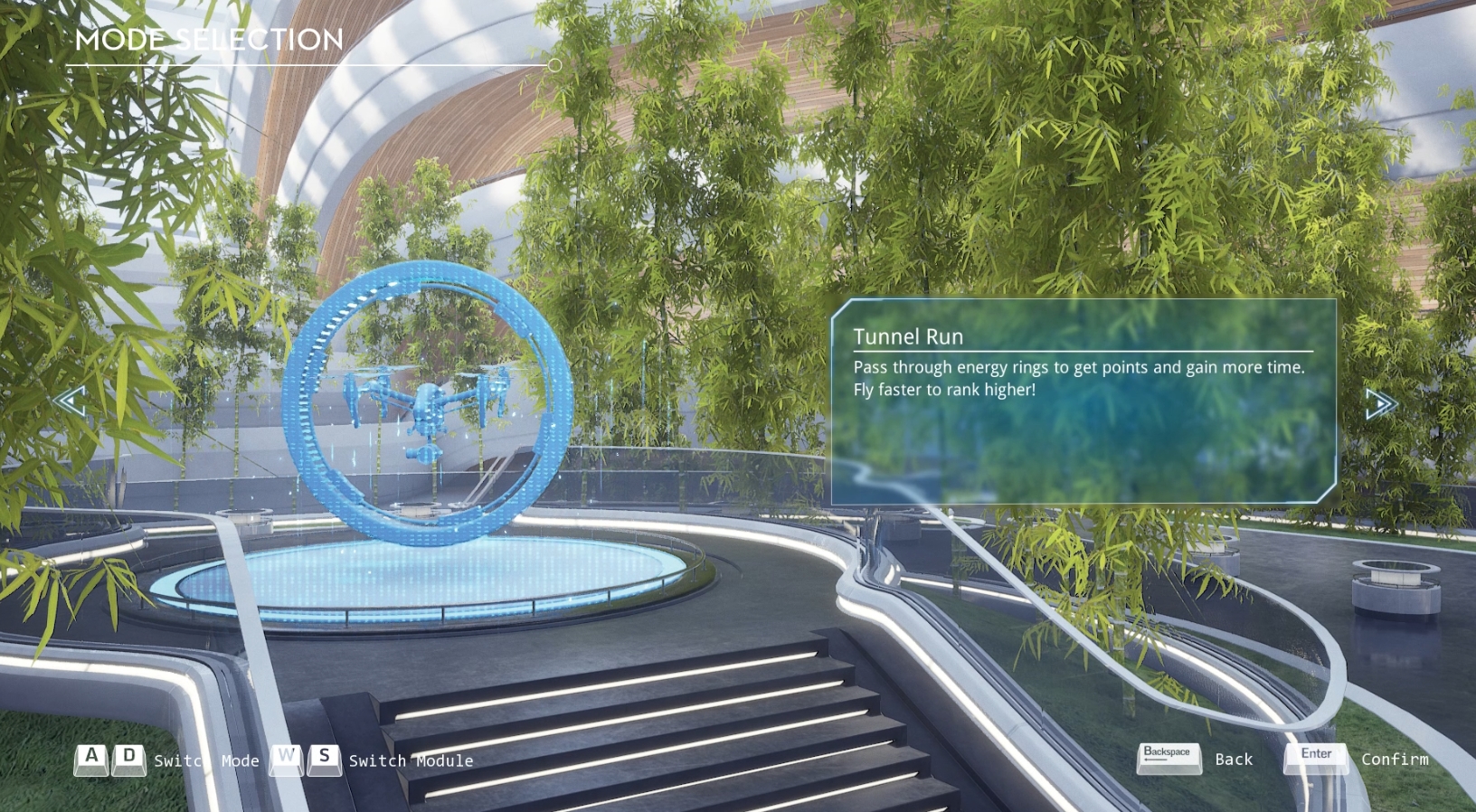
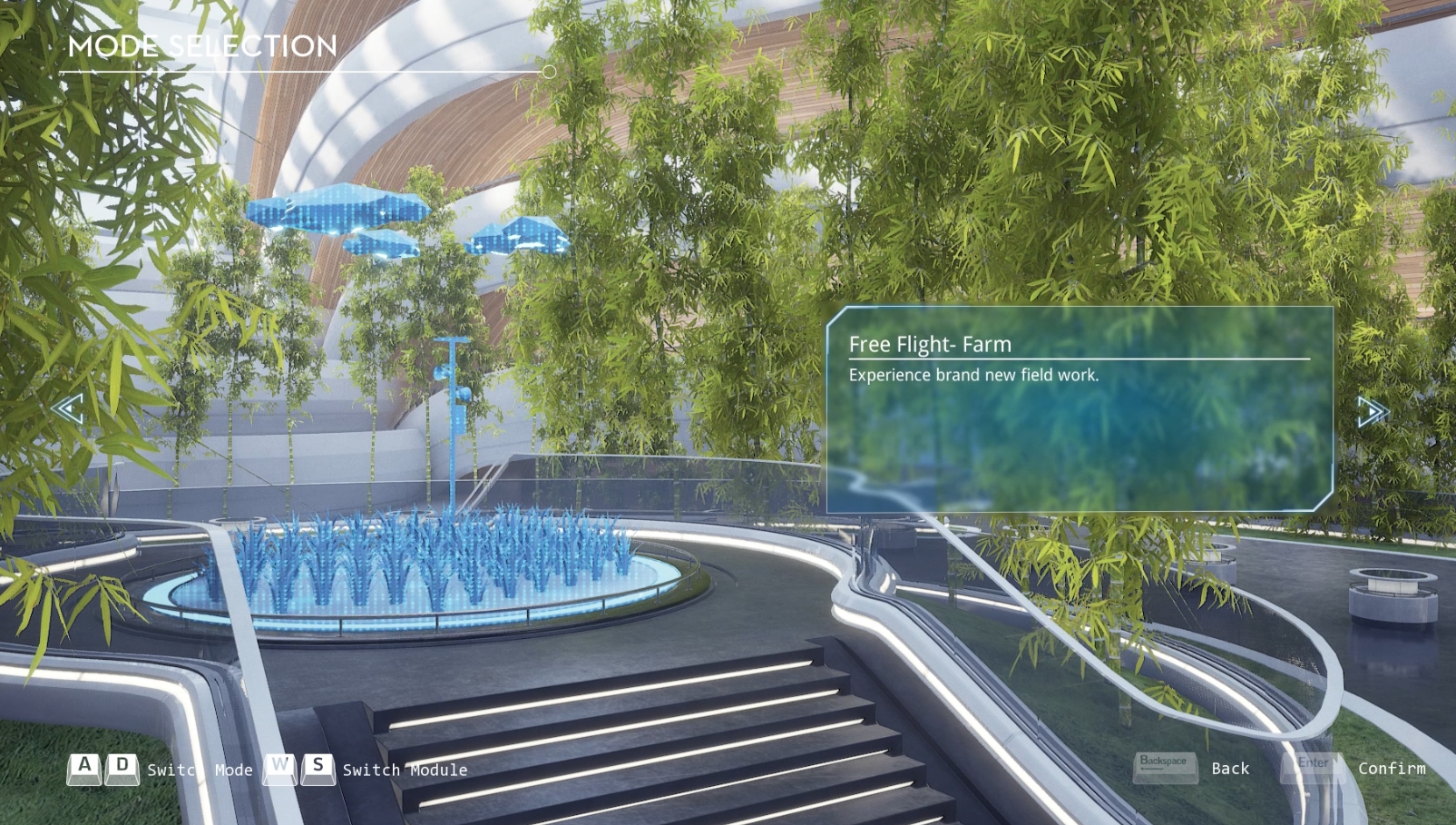
기체를 선택하면 모드를 선택할 수 있습니다. 프리 플라이트, 레이싱, 버블 레이스, 터널 통과 등의 게임이 있습니다. 프리 플라이트 모드 빼고는 다 임무를 수행해야 하는 게임이니 이 점 알아두시기 바랍니다^^ 조종기 기준으로 왼쪽 스틱의 상, 하는 모드 변경이고 좌, 우는 그 모드에 해당하는 맵을 변경 합니다. 키보드로는 W 또는 S를 누르면 모드 변경이고 A 또는 D는 맵 변경이지만 맵이 많이 한정되어 있는 것 같습니다. 맵을 선택 하셨다면 조종기 기준으로는 C2 버튼을 키보드로는 Enter를 눌러주세요.
| 조종기 | 키보드 | |
| 모드 변경 | 왼쪽 스틱의 상, 하 | 단축키 W 또는 S |
| 맵 변경 | 왼쪽 스틱의 좌, 우 | 단축키 A 또는 D |
| 선택 및 취소 | 조종기 후면 C2 버튼 클릭 | ENTER 버튼 |
● DJI 드론 시뮬레이션 조작 방법

조종기 시동은 조종기의 양쪽 스틱을 가운데 대각으로 모으거나 반대로 벌려주면 시동이 걸리고, 조종기로는 AS + ↓↘ 키를 동시에 눌러주거나 SD + ↓↙ 키를 동시에 눌러주면 시동이 걸리게 됩니다.
조종기부터 조작방법을 설명드리면 왼쪽 스틱의 상, 하는 고도를 담당합니다. 왼쪽 스틱을 위로 올리면 드론이 올라가고 내리면 내려갑니다. 왼쪽 스틱의 좌, 우는 드론의 좌회전, 우회전이고 조종기의 오른쪽 스틱을 앞으로 밀면 전진, 뒤로 당기면 후진, 왼쪽으로 밀면 왼쪽으로 이동, 오른쪽으로 밀면 오른쪽으로 이동입니다.
키보드에서 W는 고도 상승, S는 고도 하강, A는 드론의 좌회전, D는 우회전입니다. 키보드 방향키 ↑를 누르면 전진, ↓를 누르면 후진, ←를 누르면 좌측으로 이동, →를 누르면 우측으로 이동입니다. 밑에 보시기 쉽게 조종기와 키보드로 조종하는 방법을 표로 정리해두었으니 참고하여 주시기 바랍니다.
| 조종기 | 키보드 | |
| 시동 | 양쪽 스틱을 모으거나 벌림 | AS + ↓↘, SD + ↓↙ |
| 고도 상승 | 왼쪽 스틱을 위로(상) | 단축키 W |
| 고도 하강 | 왼쪽 스틱을 아래로(하) | 단축키 S |
| 좌회전 | 왼쪽 스틱을 왼쪽으로 | 단축키 A |
| 우회전 | 왼쪽 스틱을 오른쪽으로 | 단축키 D |
| 전진 | 오른쪽 스틱을 위로(상) | 방향키 ↑ |
| 후진 | 오른쪽 스틱을 아래로(하) | 방향키 ↓ |
| 좌측으로 이동 | 오른쪽 스틱을 왼쪽으로 | 방향키 ← |
| 우측으로 이동 | 오른쪽 스틱을 오른쪽으로 | 방향키 → |
| 카메라 앵글을 위로 | 왼쪽 톱니 다이얼을 오른쪽으로 | 단축키 R |
| 카메라 앵글을 아래로 | 왼쪽 톱니 다이얼을 왼쪽으로 | 단축키 F |
| 사진 촬영 | 오른쪽에 위치한 사진 모양 아이콘 클릭 | 단축키 H |
| 동영상 촬영 | 왼쪽에 위치한 빨간점 클릭 | 단축키 L / 멈추기 다시 L |
| 리턴 투 홈 활성화 | 리턴 투 홈 버튼 길게 클릭 | 단축키 O |
| 비행 모드 변경 | 오른쪽 P, S, T 다이얼에서 선택 | 단축키 V |
| 시점 변경 | X | 단축키 C |
● 마지막 말
영상에서도 설명드렸듯이 조종기가 있다면 정말 도움이 많이 되는 드론 시뮬레이션이라고 생각이 들 정도로 퀄리티가 좋고, 실제 비행과 굉장히 유사하기 때문에 이제 막 드론 촬영에 입문하시는 분들에게 정말 좋을 거라고 생각이 듭니다.
만약 조종기가 없으셔서 DJI 시뮬레이션을 플레이하지 못하시는 분들이 있다면, 중고나라 같은 플랫폼을 이용하여 저렴하게 조종기를 구매하셔서 플레이해보시는 걸 정말 강력추천하고요. 아니면 나는 DJI 기체를 살 의향이 있다 하시는 분들은 구매하셔서 플레이를 해보시기 바랍니다.
● 호환되는 DJI 리모트 컨트롤러
DJI 팬텀 시리즈, 매빅2, 매빅 에어 (매빅에어2, 2s 호환 안됩니다.) DJI Cendence s, DJI T16 Remote, dji smart Controller 까지 알고있는데, 혹시 더 호환이 되는 컨트롤러가 있다면 유튜브 채널로 이동하여 댓글 달아주시면 너무나도 감사하겠습니다.

'IT 인터넷 이야기 > 드론' 카테고리의 다른 글
| 출시를 앞둔 DJI 매빅3, 예상 스펙, 가격, 카메라, 외형, 출시일 살펴보기! (0) | 2021.11.02 |
|---|---|
| 드론 4종 자격증 온라인 교육 시험문제, 답안지 공유! (0) | 2021.08.26 |
| 드론 자격증 4종 취득하는 방법과 온라인 교육 사이트 안내! (0) | 2021.04.14 |
| 드론 중고 구매하기 전, 꼭 확인해야 할 사항들! (0) | 2020.02.25 |
| 우리나라 주변 전선과 기단에 대해서 간단하게 알아보자! (0) | 2020.02.24 |



